U kunt de virtual appliance van Workspace ONE Access online upgraden. De virtual appliance moet verbinding kunnen maken met internet om online te kunnen worden geüpgraded.
Voorwaarden voor een online-upgrade van Workspace ONE Access
Voer deze vereiste taken uit voordat u de virtual appliance van Connector 22.09.X online upgradet.
- Controleer of er minstens 4 GB vrije schijfruimte beschikbaar is op de primaire rootpartitie van de virtual appliance. Voer het commando
df -huit om de schijfruimte weer te geven. - Maak een back-up van de virtual appliance door een momentopname te maken. Voor informatie over het maken van een momentopname. Zie het KB-artikel 2032907, Momentopnamen beheren in vSphere Web Client.
- Microsoft SQL Server 2014 moet worden bijgewerkt met de Microsoft SQL-patch om TLS 1.2 te ondersteunen.
- Als u de rol db_owner voor de Microsoft SQL-database heeft ingetrokken, moet u de rol terug toevoegen voordat u de upgrade uitvoert, anders mislukt de upgrade. Wijs de rol db_owner toe aan dezelfde gebruiker die tijdens de installatie is gebruikt:
-
- Meld u aan op Microsoft SQL Server Management Studio als een gebruiker met de rechten van een systeembeheerder.
- Maak verbinding met de database-instantie voor de service.
- Geef de volgende opdrachten op.
Als u de Windows-verificatiemodus gebruikt, gebruikt u de volgende opdrachten:
USE <saasdb>; ALTER ROLE db_owner ADD MEMBER <domain\username>; GO
Zorg ervoor dat u <saasdb> vervangt door uw databasenaam en <domain\username> door het domein en de gebruikersnaam.
Als u de SQL Server-verificatiemodus gebruikt, gebruikt u de volgende opdrachten.USE <saasdb>; ALTER ROLE db_owner ADD MEMBER <loginusername>; GO
Zorg ervoor dat u <saasdb> vervangt door uw databasenaam en <loginusername> door de relevante gebruikersnaam.
Voor informatie over het intrekken van de rol op databaseniveau raadpleegt u Rollen op databaseniveau wijzigen na de upgrade naar Workspace ONE Access.
-
- Maak een momentopname of back-up van de externe database.
- Controleer of de service correct is geconfigureerd.
- Controleer of de virtual appliance vapp-updates.vmware.com kan omzetten en bereiken op poort 80 en 443 via HTTP.
- Als er een HTTP-proxyserver is vereist voor uitgaande HTTP-toegang, moet u de instellingen van de proxyserver voor de virtual appliance configureren. Zie Proxyserverinstellingen configureren vóór de upgrade van de Workspace ONE Access-appliance.
- Voer de juiste opdracht uit om te controleren of er upgrades beschikbaar zijn. Zie Controleren of een Workspace ONE Access-upgrade online beschikbaar is.
- Zorg ervoor dat aan de volgende vereisten voor directoryruimte wordt voldaan.
Directory Minimale beschikbare ruimte / 4 GB - Zorg ervoor dat alle connectoren in uw implementatie versie 22.09.x of een lagere, ondersteunde versie van de bedrijfsconnector zijn
Oude connectoren (versie 19.03.0.1 en lager) zijn niet compatibel met virtual appliances van Workspace ONE Access versie 23.09. Migreer uw oude connectoren naar 22.09.x (of een eerdere, ondersteunde versie van de Enterprise Connector) voordat u uw virtual appliances van Workspace ONE Access upgradet naar 23.09. Nadat u de virtual appliances heeft geüpgraded naar 23.09, moet u de connectoren upgraden naar 23.09.
Zie Migreren naar VMware Workspace ONE Access Connector 22.09 of Upgraden naar VMware Workspace ONE Access Connector 22.09.
Proxyserverinstellingen configureren vóór de upgrade van de Workspace ONE Access-appliance
De virtual appliance van Workspace ONE Access heeft via het internet toegang tot de updateservers van VMware. Wanneer uw netwerkconfiguratie via een HTTP-proxy zorgt voor toegang tot internet, moet u de proxyinstellingen voor de appliance aanpassen.
Zorg ervoor dat uw proxy alleen internetverkeer verwerkt. Als u er zeker van wilt zijn dat de proxy goed is ingesteld moet u in versie 22.09 van de Workspace ONE Access-service de parameter voor intern verkeer binnen het domein instellen op no-proxy.
Vereisten
- Controleer of u over de informatie voor de proxyserver beschikt.
- Meld u aan bij de Workspace ONE Access-console en selecteer .
- Klik op VA-configuratie voor het knooppunt van de service waarvoor de proxyserverinformatie is geconfigureerd. De pagina VA-configuratie wordt geopend.
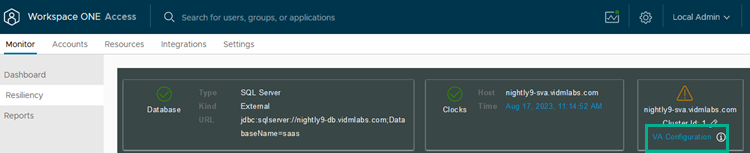
- Klik op Proxyconfiguratie.
- Schakel Proxy in.
- Voer de proxynaam en het poortnummer in het tekstvak Proxyhost met poort in. Bijvoorbeeld: proxyhost.example.com:3128.
- Voer de non-proxyhosts die worden geopend zonder tussenkomst van de proxyserver in het tekstvak Hosts zonder proxy in.
Gebruik een komma om een lijst met hostnamen te scheiden.
- Klik op Opslaan.
Resultaten
De updateservers van VMware zijn nu beschikbaar voor de virtual appliance van Workspace ONE Access.
Controleren of een Workspace ONE Access-upgrade online beschikbaar is
Als uw bestaande virtual appliance van Workspace ONE Access 22.09.X over een internetverbinding beschikt, kunt u de beschikbaarheid van online-upgrades vanuit de appliance controleren.
- Meld u aan op de virtual appliance als rootgebruiker.
- Voer de volgende opdracht uit om te controleren of er een online-upgrade is.
/usr/local/horizon/update/updatemgr.hzn check